Krympende filstørrelse er en flott metode for å bruke mindre lagringsplass på PCen. En komprimert fil er den samme som den opprinnelige, men de unødvendige dataene i filen blir fjernet og ikke lenger tilgjengelige.
Ved å komprimere filer, vil du kunne lagre flere filer på din tilgjengelige lagringsplass. En annen fordel som kommer som et resultat av komprimering av data innebærer båndbredde og overføringshastighet. Komprimerte filer inneholder færre biter av data sammenlignet med ukomprimerte filer. På denne måten vil de bruke mindre båndbredde når du laster dem ned. Overføringshastigheten vil også være raskere.
Verden med filkrympende verktøy er ganske overfylt. Det er mange filkrympingsprogrammer der ute, og du kan gå deg vill blant når du velger en. Vi opprettet en liste over ti filkomprimeringsverktøy som garantert gjør arbeidet ditt enklere og mer effektivt.
Krymp filstørrelsen med disse verktøyene
WinRAR (foreslått)
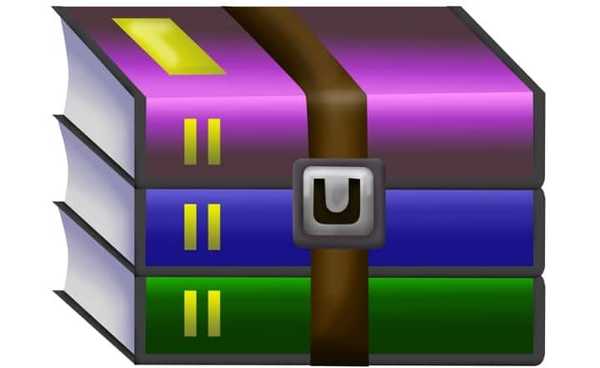
Denne arkiveren er et ganske kraftig verktøy som lar deg lage, kontrollere og administrere arkivfiler. Programmet støtter RAR og ZIP 2.0 arkiver, algoritmer optimalisert for tekst, grafikk, lyd, 32-bit og 64-bit Intel kjørbar komprimering. Du kan administrere arkiver direkte fra Windows Utforsker på grunn av skallintegrasjonen. Verktøyet har også dra-og-slipp-anlegget og kaskadede kontekstmenyer. Her er flere av de viktigste fordelene:
- Den har veivisere for nybegynnere og også et kommandolinjegrensesnitt for de mest avanserte brukerne.
- Verktøyet kan håndtere arkivadministrasjon som ikke er RAR, og det tilbyr en robust arkiveringsprosess som kan øke kompresjonsforholdet med 10% til 50% i forhold til standardmetodene.
- Du kan lage multivolumearkiver og selvutpakke arkiver ved å bruke standard SFX-modulene.
- Verktøyet tilbyr tjenester som kryptering, arkivkommentarer, feillogging og så videre.
- WinRAR har en vennlig UX, og menyene kan tilpasses; de gir tilgang til viktige arkivkommandoer som test, pakke ut, kommentere, beskytte og låse.
- Det inkluderer også verdifulle verktøy, inkludert skanning, konvertering, maskinvaretest og referanseindeks.
- Du kan låse, teste og reparere eller gjenopprette fysisk skadede arkiver eller volumer slik at du kan rekonstruere manglende deler fra multivolumearkiver.
Dette programmet er veldig pålitelig, og du kan laste ned gratisversjonen og prøve det fulle potensialet i dette verktøyet.
- Få nå WinRar prøveversjon
- LES OGSÅ: Filstørrelsen overskrider den tillatte grensen og kan ikke lagres
7-glidelås

Det er ingenting å klage på dette filkrympingsverktøyet, da det fungerer veldig pålitelig og ikke vil forårsake krasj eller ytelsesproblemer. Dette programmet har et tilpasset 7z-format som skaper filer som er opptil 40% mindre enn for vanlige glidelåsteknikker. Programvaren er veldig rask til å zippe filer, og på et Windows 7-system klarte den for eksempel å behandle rundt 180 MB på 60 sekunder. Nedenfor listet vi de viktigste funksjonene, så sørg for å sjekke dem ut:
- Den har et høyt kompresjonsforhold i nytt 7z-format med LZMA-komprimering.
- De støttede formatene inkluderer følgende: Pakke / pakke ut 7z, ZIP, GZIP, BZIP2 og TAR; bare pakke ut RAR, CAB, ARJ, LZH, CHM, Z, CPIO, RPM og DEB.
- For ZIP- og GZIP-formater gir denne programvaren et kompresjonsforhold som er 2-10% bedre enn forholdet gitt av PKZip og WinZip.
- Verktøyet har en selvutpakkende mulighet for 7z-format.
- Det tilbyr integrasjon med Windows Shell.
- Den har en kraftig filbehandling.
- Det gir også en kraftig kommandolinjeversjon.
- Programvaren inkluderer et plugin for FAR Manager.
- 7-Zip har lokaliseringer for 59 språk.
Verktøyet fungerer akkurat slik det skal, men det er ikke alltid perfekt. For eksempel fungerer menysystemet og integrasjonen med Windows Utforsker riktig, men de er ikke de mest intuitive. Alt i alt tilbyr appen solid ytelse og potensialet for å produsere mer effektiv glidelås.
PKZIP
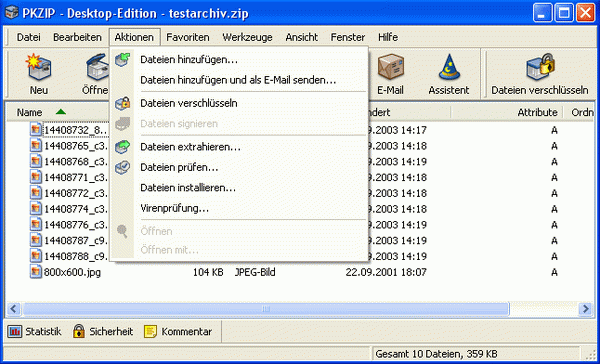
I disse dager lagrer alle data i skyen for å få tilgang til alle filene sine eksternt. Men ikke alle liker dette alternativet eller er villige til å betale for skylagring. Du kan nå komprimere og sikre dataene dine med dette Windows-verktøyet. Dette komprimeringsprogrammet kan komprimere filer med opptil 98%, og på denne måten kan du spare verdifull lagringsplass og også utføre overføringer lettere.
Sjekk ut de viktigste funksjonene:
- Du kan komprimere og kryptere filer rett fra Microsoft Office ved hjelp av SecureZIP.
- Programmet tilbyr støtte for AES eller 3DES sterk kryptering.
- Filene som er kryptert med dette verktøyet kan deretter dekrypteres og ekstraheres på alle viktige databehandlingsplattformer.
- Verktøyet integreres også med Microsoft Outlook, og det tillater automatisk kryptering av e-post eller vedlegg.
- Du vil kunne videresende krypterte e-postmeldinger uten å måtte laste ned og lagre filer.
- Høyreklikkfunksjonaliteten i Windows Utforsker lar deg raskt zip, pakke ut og vise ZIP-filer fra Windows Utforsker.
- Den forbedrede veiviseren og det grafiske brukergrensesnittet forenkler bruk av grunnleggende til avanserte funksjoner.
- Profesjonell utgave har høy sikkerhetsstøtte; Outlook-integrasjon; og kommandolinjeintegrasjon.
Alt i alt er dette et ganske anstendig komprimeringsprogram.
FILEminimizer PDF
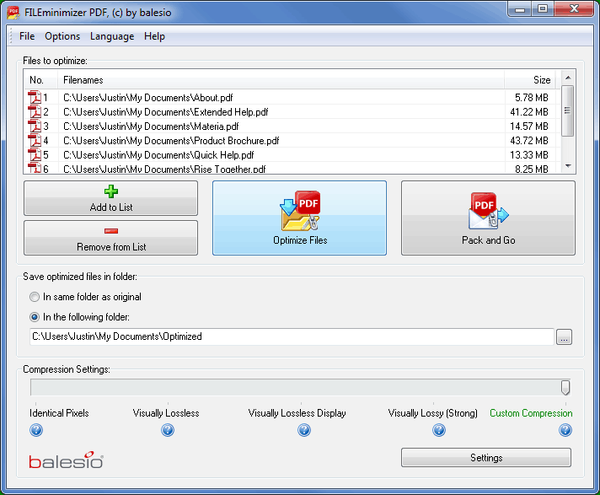
Ved hjelp av dette verktøyet vil du kunne komprimere eksisterende PDF-filer og dokumenter med 40-75% og også bevare den opprinnelige visuelle kvaliteten. Verktøyet vil ikke opprette en zip eller et RAR-arkiv, og det vil ikke være behov for å pakke ut. De optimaliserte PDF-filene vil være mye mindre, og de vil vise seg å være perfekte for deling online og via e-post. Du har også muligheten til å komprimere flere PDF-filer samtidig ved hjelp av batchprosessen.
Her er flere viktige funksjoner i programmet:
- Verktøyet gir deg muligheten til å optimalisere bilder, grafikk, objekter og intern PDF-struktur.
- Du vil kunne beholde det originale PDF-filformatet; du kan bare redigere, vise og endre det uten å måtte pakke ut.
- Med dette verktøyet kan du søke og finne alle PDF-filer via den integrerte søkeassistenten.
ZipGenius
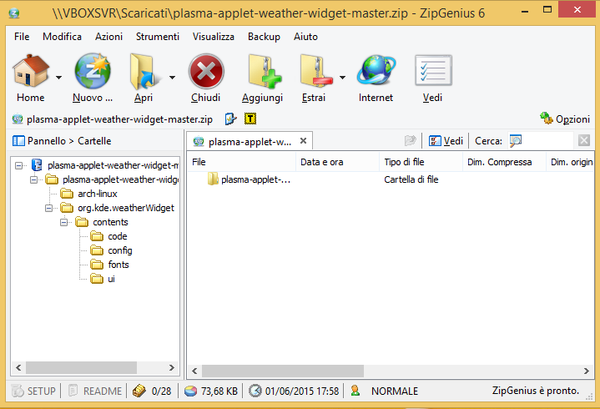
Med ZipGenius vil du kunne skape mer plass på den rotete stasjonen din. Hvis du har en rotete harddisk, er det ikke alltid å kjøpe ekstra lagringsplass den beste løsningen, selv om de større harddiskene blir rimeligere i disse dager. Dette verktøyet er perfekt for Windows, og det er også en freebie.
Her er de viktigste funksjonene:
- Den håndterer over 20 komprimerte arkivtyper.
- Verktøyets layout er veldig brukervennlig, og det implementerer veivisere og snarveier for å gjøre ting enklere for brukerne, spesielt de nybegynnere.
- Flerspråklig støtte.
- ZipGenius tilbyr fem forskjellige kompresjonsnivåer.
- Dette programmet har full tilpasning og integrering i Windows Utforsker.
- Den støtter også opprettelsen av selvutpakkende exe-filer, komplett med tilpasset oppsettstart og ikon.
- Verktøyet inkluderer flere funksjoner som kryptering, skannerstøtte, sikkerhetskopifunksjoner, statistikk, en kalkulator for nedlasting, diskomspenning, fileksport og mer.
Dette verktøyet er en flott app med en fantastisk UX.
Redaktørens merknad: Denne artikkelen fortsetter på neste side. Hvis du er interessert i annen filkomprimeringsprogramvare, kan du sjekke ut vårt brede utvalg av guider.
 Friendoffriends
Friendoffriends
![Beste programvare for krymping av filer for Windows 10-PCer [Guide 2020]](https://friend-of-friends.com/storage/img/images_2/best-file-shrinking-software-for-windows-10-pcs-[2020-guide]_4.png)

